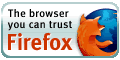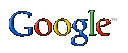|
Schütze Deinen
PC
vor Viren, Würmern, Trojanern, Spyware,
Scareware,
Ransomware und Backdoors |
Was ist nötig, um Deinen PC wirksam zu schützen?
(mit Wichtigkeit der Massnahmen: von * bis *****)
Nachfolgend sind die 9 wichtigsten Massnahmen für Hard- und Software
aufgelistet:
-
Antiviren-Software
installieren --> siehe unten
Wichtigkeit: sehr hoch (*****)
-
Firewall
installieren --> siehe unten
Wichtigkeit: sehr hoch (*****)
-
Immer die neuesten
Updates installieren
um MS Windows, Internet-Browser und alle Programme aktuell
zu halten, insbesondere auch Browser-Plug-Ins, wie Flash, Java,
und Acrobat.
Wichtigkeit: sehr hoch (*****)
-
Nie mit einem
Benutzerkonto mit Administratorrechten arbeiten, sondern dafür
ein Benutzerkonto mit Standardrechten benutzen.
Wichtigkeit: sehr hoch (*****)
-
Default-Administrator-Account von
Windows verschliessen --> siehe unten
(unbedingt mit sicherem Passwort
versehen)
Wichtigkeit: hoch (****)
-
Einen sicheren Internet-Browser wie "Firefox"
verwenden --> siehe unten
(Internet-Browser der Open-Source-Gemeinschaft)
Zusätzlich
Firefox-Erweiterungen installieren (Add-Ons) gegen "Phishing",
"Spoofing" mit Link- und Script-Alarm (WOT und NoScript).
Wichtigkeit: hoch (****)
-
"Thunderbird" als
EMail-Programm verwenden --> siehe unten
(EMail-Software der Open-Source-Gemeinschaft)
Wichtigkeit: hoch (****)
-
Regelmässige
Backups der ganzen Festplatte erstellen
Wichtigkeit: sehr hoch (*****)
Zur
Wiederherstellung des Systems nach Virenbefall, Datenverlust
oder Ausfall der Festplatte. Dazu Backup-Programm (mit Paragon,
Acronis, Ashampoo oder Windows) am besten mit externer Festplatte
verwenden, welche heutzutage günstig zu haben sind.
-
Eigenen WLAN-Router schützen gegen Hackerangriffe mit
gutem Administrator-Passwort.
Unbedingt sicheren Verschlüsselungsstandard "WPA2"
oder "WPA3" verwenden.
Wichtigkeit: sehr hoch (*****)


Wichtige Verhaltensweisen
Der
Mensch ist das schwächste Glied in der Kette!
Wichtigkeit: sehr hoch (*****)
Die
Bequemlichkeit, Gleichgültigkeit und Unachtsamkeit der Anwender sind
das schwächste Glied bei der Bekämpfung der Gefahren aus dem
Internet. Alle folgenden Verhaltensweisen nützen nur, wenn man sie
geflissentlich befolgt und anwendet.
Nachfolgend sind die 11 wichtigsten Regeln für die Verhaltensweise
aufgelistet:
-
Verwende den Internet-Browser und das eMail-Programm immer als
eingeschränkter Benutzer (nie mit Administrator-Rechten).
Verwende für Software-Installationen ein separates Benutzerkonto
mit Administrator-Rechten.
-
Bevor Du Deinen PC mit dem Internet verbindest, versichere Dich,
dass die Firewall
und der Antiviren-Schutz (Echtzeit-Scanner) aktiviert
sind!
-
Bevor Du im Browser einen Internet-Link anklickst,
vergleiche bzw. überprüfe den Link auf seine Richtigkeit und
Korrektheit der Destination
(--> mit Maus über Link fahren
und Adresse in der Statusleiste des Browsers mit der angegebenen
Adresse vergleichen und überprüfen).
-
Lass Dich beim Surfen im Internet nicht täuschen (Phishing).
Überprüfe immer die Korrektheit der Internet-Adresse in der
Statusleiste (siehe oben).
Um solche Gefahren rechtzeitig zu erkennen, könnten
Schutzfilter der Internet-Anbieter
eine Lösung sein, wie z. B. der "Internet Guard" von "SWISSCOM"
(für Swisscom-Kunden kostenlos).
Funktion: Immer, wenn man mit Swisscom das Internet
besucht, warnt der "Internet Guard" vor gefährlichen Webseiten.
Diese werden vom "Internet Guard" blockiert und man erhält eine
Warnseite mit Informationen angezeigt. Man entscheidet dann
selbst, ob man die Seite trotz Risiko besuchen will.
-
WOT
Add-On für Browser:
Zeigt unsichere Links im Browser
automatisch an. Das Add-On ist für alle gängigen Browser gratis
vom Internet herunterladbar (Firefox, Opera, Google Chrome,
Iron, Edge, IE)
ACHTUNG: WOT ist
zurzeit nicht empfehlenswert, weil es Daten sammelt und diese an
Interessenten weiterverkauft.
Eine gute Alternative zu WOT ist der effiziente
Werbeblocker "uBlock Origin" (Add-On für Browser),
der wenig Prozessorleistung und Arbeitsspeicher verbraucht und
intuitiv zu bedienen ist. Wir haben "uBlock Origin" seit
einiger Zeit im Einsatz, welcher für
Firefox und
Google-Chrome verfügbar ist.
Hinweis: Zu beachten ist, dass Werbeblocker das
Geschäftsmodell aller Online-Portale untergräbt und die
Finanzierung der WEB-Angebote gefährdet. Letztendlich muss
jeder selbst für sich entscheiden, ob er unter diesen Umständen
nicht doch mit der zugegebenermassen oftmals lästigen Werbung im
Internet leben will oder nicht.
-
Öffne keine
eMail-Anhänge von unbekannten Absendern.
Achtung: Auch bekannte eMail-Absender können heutzutage
gefälscht sein.
-
Bevor Du
eMail-Anhänge öffnest, überprüfe diese mit einem
Antivirenprogramm (Anhang auf Harddisk speichern und
untersuchen), falls diese vom Antiviren-Tool nicht automatisch
geprüft werden.
-
Vergib stets
unterschiedliche und sichere Passwörter für jeden Dienst,
das heisst:
Die Passwörter sollten min. 12 Zeichen lang sein,
Gross-/Kleinschreibung, Zahlen und Sonderzeichen, aber keine
sprachlichen Begriffe und Namen enthalten, die in einem
Wörterbuch stehen.
-
Ein grosses Problem stellt die rasant zunehmende Anzahl Logins
im Internet dar. Um noch die Übersicht zu behalten, sollte man
sich unbedingt eines Passwort-Managers bedienen. Auf der
Datenschutz-WEB-Seite des Kantons Zürich wird diese Problematik
gut erklärt:
Mit Passwortmanagern zu mehr Cybersicherheit.
Damit Du bei zahlreichen Passwörtern die Übersicht behältst und diese
nicht vergisst, benütze zur Verwaltung einen Passwort-Manager
mit Verschlüsselung und schützendem Master-Passwort. Der
Manager
bietet zusätzliche Sicherheit, weil dieser Passwörter verschlüsselt
und Passwort-geschützt speichert. Das Masterpasswort ist
das Einzige, was man sich sodann merken muss.
Das Angebot an Passwort-Managern ist gross. Empfehlenswert sind zum
Beispiel:
-
KeePass: Open Source
Software, für Windows-PCs, gratis,
-
KeePass Touch: Open Source
Software, kompatibel zu KeePass für iPhone und iPad,
gratis), der Abgleich zwischen verschiedenen Geräten geschieht
leider nicht automatisch und muss manuell angestossen werden
(zwischen Apple-Geräten und PCs mit iTunes aber problemlos
möglich),
-
LastPass:
Browser-Erweiterung, Gratisversion verfügbar, leider ohne
automatischen Abgleich zwischen verschiedenen Geräten (entweder
Mobilgeräte oder Computer.)
-
Password Safe Portable:
Open Source Software, gratis, leider keine
Cloud-Synchronisation der Datenbank und auch keine native
Unterstützung für mobile Geräte,
-
Sticky Password:
Browser-Erweiterung, Gratisversion verfügbar, leider
keine Cloud-Synchronisation der Datenbank und auch keine native
Unterstützung für mobile Geräte,
-
Avira Password Manager: Browser-Erweiterung,
Gratisversion verfügbar, einfach gehalten, aber intuitiv
bedienbar,
-
Securesafe:
Gratisversion nur bis zu 10 Passwörtern, kostenpflichtige Abos
jedoch unbeschränkt, Mobile App (iOS und Android), Desktop App
(Mac und PC), Web App,
Tipp: Erweiterter Einsatzbereich von Passwort-Managern
In Passwort-Managern kannst Du nicht nur Zugangsdaten zu
Online-Diensten ablegen, sondern auch andere vertrauliche
Informationen, wie PIN-Codes, Kreditkarten-Informationen, den
Zahlencode des Veloschlosses, Zugangs-Codes und Registrierungen
von x-beliebigen Geräten oder auch vertrauliche persönliche
Daten von Versicherungen, Banken, Führer- und Fahrzeugausweisen,
IDs, Pässen, etc.
Wir empfehlen das kostenfreie KeePass, welches wir seit
Jahren erfolgreich nutzen:
- Für den Windows-PC ist die
KeePass-Version 2.x
empfehlenswert. Als Schnittstelle zum Firefox-Browser dient die
Browser-Autofill-Schnittstelle bzw. das KeePass-PlugIn KeePassHttp. Zum automatischen Ausfüllen der Login-Felder
auf Firefox gehört das Firefox-AddOn KeePassHttp-Connector.
Einmal eingerichtet, funktioniert die automatisierte Anwender-
und Passwort-Eingabe einwandfrei.
- Für Smartphones
gibt es auch passende
KeePass-Versionen,
wie KeePass Touch für iPhones/iPads und ebenso für
Android-Smartphones/Tablets, so dass man die verschlüsselten
KeePass-Daten mit dem PC synchronisieren kann und jederzeit auf
allen Geräten zur Verfügung hat. Die Übernahme in die Login-Felder (Kontoname, Passwort) erfolgt bei iPhones
halbautomatisch. Wenn's mal nicht automatisch funktioniert
(Logins sind je nach WEB-Seite unterschiedlich programmiert), lassen sich
die Logins und Passwörter jederzeit mit "Paste and copy" aus
KeePass in die Zwischenablage kopieren und sodann auf der
Web-Seite einfügen.
Leider sind nicht alle angebotenen
APPs für Smartphones auch sicher genug programmiert. Die APP
KeePass Touch für iPhones gehört gemäss Tests aber zu den
sicheren Passwortmanagern. Für die Kombination mit iPhones
sollte man dazu auf dem PC die zurzeit verfügbare KeePass-Version 2.x wählen. Es empfiehlt sich, die
KeePass-Daten jeweils nur auf der PC-Seite zu mutieren und
sodann mit KeePass Touch auf dem iPhone abzugleichen und
nicht umgekehrt (ist komfortabler und gewährleistet, dass auf
der PC-Seite keine Zusatzdaten, die auf dem Smartphone eventuell
nicht vorhanden sind, verloren gehen.)
- Für Android-Smartphones ist nebst KeePass Touch,
auch die APP Keepass2Android
empfehlenswert, welche ebenfalls mit KeePass 2.x auf dem PC
kompatibel ist.
-
Installiere keine
Software (Programme) aus unbekannten Quellen.
-
Achtung: Nicht nur das Internet, sondern auch externe
Geräte und Datenquellen, wie Clouds, USB-Sticks, SD-Cards,
Harddisks, Blu-Rays, DVDs und CDs können Quellen für Viren sein.


Alle Computer virenfrei, ein Wunschtraum?
Leider setzen noch viel zu wenige PC-Besitzer einen aktuellen
Virenschutz ein. In Deutschland waren es 2016 immerhin noch 32%, die
auf ein Antivirenprogramm verzichteten. Damit schaden sie nicht nur
sich selbst, sondern der ganzen WEB-Gemeinschaft. Ihre Computer sind
Schadstoffsoftware schutzlos ausgeliefert und werden so selbst zu
Virenschleudern. Dies ist eigentlich unverzeihlich, denn es gibt
zahlreiche Gratisprogramme, die einen durchaus brauchbaren Schutz
bieten. Es ist also keine Kostenfrage.
Unglaublich, aber wahr!
Laut IT-Experten entstehen mittlerweile weltweit 390'000
neue Varianten von Computerviren pro Tag (in Worten:
Dreihundertneunzig Tausend!!!). Das sind unglaubliche 16'000 pro
Stunde bzw. 270 pro Minute! Wenn das nicht Grund genug ist, um
etwas in
die Sicherheit seines Computers zu investieren. Der Katzenjammer
nach einem Datenverlust oder Betrug ist im Nachhinein nämlich gross.
Einen Lichtblick gibt es gleichwohl. Seit "Windows 10" liefert
Microsoft einen mittlerweile verbesserten, vorinstallierten
Virenschutz mit Firewall, welcher seinen Namen endlich verdient.
Alle älteren Windows-Betriebssysteme sollten jedoch wenigstens mit
einer Gratis-Antivirensoftware nachgerüstet werden (siehe unten).
Dieses Schutzproblem wird sich mittelfristig also von selbst
entschärfen. Das schwächste Glied bleibt jedoch nach wie vor der
Mensch (PC-Anwender) -->
siehe oben.


Windows Defender Security Center
Wichtigkeit: sehr hoch (*****)
Defender ist kostenlos, aber mittlerweile leistungsfähig (Windows 8.1, 10,
11)
Spätestens seit Windows 10 gehört die Windows-interne
Antivieren-Software "Defender" zu den ebenbürtigen Programmen für
eine wirksame Abwehr von Schädlingen. Man benötigt also nicht
unbedingt ein zusätzliches Antivirenprogramm. Käufliche
Antiviren-Programme enthalten allerdings noch wertvolle
Zusatz-Werkzeuge, wie Schutz beim Online-Banking, usw. Dessen
ungeachtet empfehlen Experten zusätzlich eine spezielle
Antivirensoftware zu installieren. Diese schützt den PC vor allen
gefährlichen Cyber-Attacken.
ACHTUNG!
Seit kurzem läuft in Windows 10/11 die Defender-Software parallal zu
einer zusätzlich installierten Antiviren-Software und kann nicht
mehr desaktiviert werden.



Anitiviren-Software
AntiVir PE
Wichtigkeit: sehr hoch (*****)
Software ist kostenlos, aber trotzdem leistungsfähig
Erkennt und beseitigt Viren auf dem PC,
mit automatischer Aktualisierung
via Internet.


Windows Firewall
Wichtigkeit: sehr hoch (*****)
In Windows integrierte Firewall (Windows 7, 8, 8.1, 10, 11)
Der
Schutzmechanismus der Windows-Firewall ist mittlerweile auch in der
Lage, ein- und ausgehende Datenpakete gemäss der vom Nutzer
vorgegebenen Richtlinien zu filtern. Man benötigt also nicht
unbedingt eine zusätzliche Firewall.
ACHTUNG!
Wenn man sich zu einer zusätzlichen Antiviren-Software
entschliesst, welche meistens eine Firewall-Funktion enthält, wird
die Windows-Firewall zugunsten dieses Programms automatisch
desaktiviert.

Software-Firewall ZoneAlarm
Wichtigkeit: sehr hoch (*****)
Software-Firewall ist kostenlos und mehrsprachig
Kontrolliert, welche Anwendungen auf das Internet zugreifen dürfen
und blockiert automatisch bekannte und unbekannte Bedrohungen aus
dem Internet.
ACHTUNG!
Nur die kostenlose "ZoneAlarm-Firewall" herunterladen (nicht die
"ZoneAlarm Security Suite")
HINWEIS
Wenn man über Windows 10/11 mit Firewall verfügt, erübrigt sich eine
separate Firewall, wie ZoneAlarm oder Comodo.



Comodo Firewall
Wichtigkeit: sehr hoch (*****)
Software-Firewall ist kostenlos und mehrsprachig
kontrolliert, welche Anwendungen auf das Internet zugreifen dürfen
und blockiert automatisch bekannte und unbekannte Bedrohungen aus
dem Internet (mit Sandbox-Funktion für Browser und andere
Programme).


Scareware-Removal-Tool von "Norton"
Wichtigkeit: gut zu wissen (***)
Kostenloses Enternungs-Tool
Scareware sind Abzock-Programme, die den Benutzer einschüchtern und
letztendlich erpressen und betrügen wollen.
WICHTIG!
Bevor man das relativ aggressive Removal-Tool von
"Norton" einsetzt, sollte man das aktualisierte Microsoft-eigene
Tool (MSRT) zum Entfernen bösartiger Software laufen lassen
(<Windows-Taste> + <R> drücken und dann "MRT" eingeben).
Das
Windows-Tool zum Entfernen bösartiger Software (MSRT)
schützt Windows vor weit verbreiteter Schadsoftware.
MSRT findet und entfernt Bedrohungen und macht Änderungen
rückgängig, die von diesen Bedrohungen vorgenommen wurden.
MSRT wird in der Regel monatlich als Teil von Windows Update
geliefert oder hier als eigenständiges Tool zum Herunterladen
bereitgestellt.
Das
Removal-Tool "MSRT"
wird normalerweise bei der automatischen Aktualisierung von Windows
gleich ausgeführt, falls Windows entsprechend konfiguriert ist.


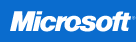
Abdichten von Windows
Wichtigkeit: sehr hoch (*****)
WICHTIG!
Zum Schutz vor
Viren, Würmern und dergleichen, sollte das Betriebssystem immer auf
dem neuesten Stand gehalten werden mit den Updates und
Sicherheits-Patches von Microsoft
Alternative für weniger versierte Anwender: Automatische
Updates von Microsoft in Windows aktivieren unter Systemsteuerung
--> Automatische Updates


USB-Wächter
Wichtigkeit: gut zu wissen (**)
kostenloses Überwachungs-Tool für USB-Ports
Der
USB-Wächter sichert den Zugriff von USB- Massenspeichergeräten auf
PCs. Jedes USB-Gerät muss nach Installation des USB-Wächters über
einen Administrations-Account freigeschaltet werden, um am PC
verwendet werden zu können. Damit wird einem fremden USB-Gerät
wirksam verwehrt den PC zu booten, was vor allem Netbooks ohne
DVD/CD-Laufwerk einen absoluten Schutz bietet.


Default-Administrator-Account
von Windows schliessen
Wichtigkeit: hoch (****)
Jedes Windows
enthält von Haus aus einen Administrator-Account ohne gesetztes
Passwort. Dieser bei Windows Home-Versionen nur im geschützten
Windows-Modus sichtbarer Account muss unbedingt mit einem sicheren
Passwort versehen werden. Dazu muss dieser versteckte Account aber
erst aktiviert werden. Erst anschliessend kann in der
Windows-Benutzerverwaltung ein Passwort vergeben werden.
Das Vorgehen für die Aktivierung des Administrator-Kontos bei
Windows 10
wird
hier erklärt.
ACHTUNG!
Das Vorgehen bei Windows Home- und Professional-Versionen ist
unterschiedlich!


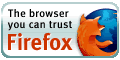
Firefox Internet-Browser
(direkt von Mozilla
Europe)
Wichtigkeit: warum nicht eine sichere Alternative wählen (****)
Der
neue Internet-Browser ist ein Open-Source-Projekt,
ist
sicherer, übersichtlicher, intuitiver und einfacher zu bedienen, als
die meisten alternativen Browser wie IE, Opera, Iron und
Google-Chrome (deutsch).
Nützliche Firefox-Erweiterungen
Empfehlenswerte Add-ons für zusätzliche Sicherheit im Firefox
Bemerkung: Diese Add-Ons sind mehr oder weniger für alle gängigen
Browser gratis verfügbar (Firefox, Opera, Google Chrome, Iron, IE)
und sind direkt über die Add-On-Suche in den Browsern installierbar.
Liste der
Erweiterungen für Firefox, Thunderbird, etc.:
-
WOT: Zeigt unsichere Links im Browser automatisch an.
ACHTUNG: WOT ist im
Moment nicht empfehlenswert, weil es Daten sammelt und diese an
Interessenten weiterverkauft.
- uBlock Origin: Eine gute Alternative zu WOT ist der effiziente
Werbeblocker "uBlock Origin" (Add-On für Browser),
der wenig Prozessorleistung und Arbeitsspeicher verbraucht und
intuitiv zu bedienen ist. Wir haben "uBlock Origin" seit
einiger Zeit im Einsatz, welcher für
Firefox und
Google-Chrome verfügbar ist.
-
NoScript: Start von Java-Scripts gezielt erlauben.
-
Adblock Plus: Blockiert Werbung auf den Seiten. Durch eine
bei "Adblock Plus" hinterlegte "white list" wird aber dennoch nicht
aufdringliche Werbung von bestimmten Firmen eingeblendet.
Bemerkung: Der Werbeblocker Adblock
Plus war lange Zeit umstritten. Nun hat ein deutsches Gericht den
Einsatz der umstrittenen Software für zulässig erklärt (Stand 17.
August 2017).
-
NETCRAFT: Anti-Phishing-Toolbar warnt vor Phishing-Seiten.
Ist vor allem gegen Phishing-Seiten beim Internet-Banking nützlich.
Bemerkung:
Leider verlangsamt das Tool den Seitenaufbau merklich.


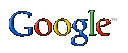
Google Safe Browsing
Firefox- und
Google-Erweiterungen gegen "Phishing" und "Spoofing"
sind in den neuesten Versionen der beiden Browsern inzwischen
integriert und müssen nicht mehr zusätzlich installiert werden.
Wichtigkeit: hoch (****)
Bemerkung:
Sofern die neusten Browser-Versionen benutzt werden, besteht
also kein Handlungsbedarf.



Thunderbird Mail-Client
(direkt von Mozilla
Europe)
Wichtigkeit: warum nicht eine sichere Alternative wählen (****)
Der
perfekte EMail-Client zum Firefox
besser, sicherer, einfacher
zu bedienen (in Deutsch und diversen anderen Sprachen)
Nützliche Thunderbird Erweiterungen
Top
Extensions für Thunderbird wie Wörterbücher in diversen Sprachen
Tipp:
Eine
vielseitige und nützliche Ergänzung ist das Thunderbird AddOn "Später
Senden". Mit diesem Opensource-E-Mail-Client kann man EMails
planen und später verschicken. Oben rechts findet man dann die
Schaltfläche "Später senden". Im Planungsfenster kann man
beispielsweise Datum, Uhrzeit wählen und ob man dies wiederholen
möchte. Auch Standard-Buttons wie in 15, 30 Minuten, etc. sind
vorhanden. Bis eine E-Mail verschickt wird, findet man diese unter
Entwürfe, falls man noch etwas ändern möchte.
Man
muss sich einfach bewusst sein, dass "Thunderbird" zum
Versandzeitpunkt laufen muss, damit die EMail dann rausgeht. Sonst
wird diese erst nach dem Einschalten versendet.

Weiter zu "Aktuelle
Informationen zur Sicherheit im Internet"

|